应用在桌面不显示怎么回事 win10系统安装应用后桌面缺少图标的原因及解决方法
更新时间:2024-01-06 18:05:49作者:jiang
近年来随着科技的不断发展,我们的生活离不开电脑和各种应用程序,在使用Windows 10系统时,有时我们会遇到一个问题,就是安装完应用程序后,桌面上却找不到相应的图标。这个问题可能会让人感到困惑和不知所措,因为我们需要桌面上的图标来方便地打开应用程序。为什么会出现这种情况呢?有什么解决方法呢?让我们一起来探讨一下。
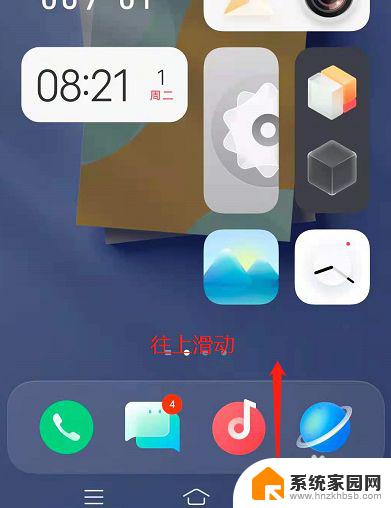
win10系统安装应用以后桌面没有图标的解决办法:
情况一、软件未能成功安装
没安装成功当然不能显示,重新安装一次试试看。如果软件存在兼容性问题,可考虑参考下设置软件安装程序的兼容性。
情况二、软件成功安装
采取了静默安装,未自定义安装位置。这种情况一般是因为安装时,没够选定在桌面显示图标所致,可以按照下面方法去找找看。
第一步、双击打开C盘,找到并双击打开Program Files文件夹,然后找到应用程序安装目录。
温馨提示:如果是64位系统,软件也是64位的版本。可尝试去Program Files文件夹,如果是32位程序,请双击打开Program Files (x86)文件夹。
第二步、在应用程序安装目录,找到应用程序的可执行文件。然后对其单击鼠标右键,鼠标指向菜单中的“发送到”,然后点击刺激菜单中的“桌面文件夹”即可。
以上是关于桌面不显示的全部内容,如果您不清楚,可以根据以上步骤操作,希望对大家有所帮助。
应用在桌面不显示怎么回事 win10系统安装应用后桌面缺少图标的原因及解决方法相关教程
- win11软件图标怎么放到桌面 Win11安装后软件不显示在桌面的解决办法
- 应用无法在电脑上运行是怎么回事 无法在电脑上安装应用的解决方法
- 电脑安装软件后桌面不显示图标 如何在电脑桌面上显示软件图标
- 华为应用市场下载的app桌面没有 华为手机安装完APP后桌面没有图标怎么办
- 应用被禁止安装应用怎么解决 Win10系统安装应用被阻止如何解决
- 能不能用手机给电脑装系统 安卓手机无法安装软件的原因及解决方法
- win11改桌面显示 Win11新装系统如何设置桌面图标显示
- 系统装好了鼠标键盘没反应怎么办 重装系统后鼠标键盘不能用的解决方法
- 重装系统之后怎么把软件图标找出来 win10重装系统后如何恢复桌面图标显示
- win11不允许安装鲁大师 Win11鲁大师无法安装的原因及解决方法
- win11安装不了魂师对决 Win11 24H2家庭版升级专业版后无法接入Defender for Endpoint的处理方式
- win11里的安装/卸载疑难解答 Win11如何卸载可选功能
- win11软件被阻止了怎么办 Windows11无法安装软件怎么办
- win11专业版系统下安装ie浏览器 如何在电脑上安装IE浏览器
- win11有edge了如何装ie了吗 如何在电脑上安装IE浏览器
- win11怎么关闭安装软件 Win11禁止系统自动安装软件的方法
系统安装教程推荐
- 1 win11.net3.5安装不上 win11 net framework 3.5 安装不了提示框怎么办
- 2 win11安装ie10浏览器 IE浏览器安装指南
- 3 看门狗3 win11不兼容 Win11 24H2 安装 9 月更新提示不支持操作错误
- 4 windows10怎么下载ie IE浏览器怎么下载安装
- 5 winiso版安装系统 iso文件安装系统教程
- 6 win11系统安装不了打印机 Windows11打印机驱动安装失败怎么办
- 7 微软u盘下载windows系统 微软笔记本怎么用U盘安装系统
- 8 官网win10下载后怎么重装 win10系统安装方法
- 9 win11安装软件提示不满足系统要求 Win11 24H2 安装错误不支持操作
- 10 13.上怎么安装win10 win10系统怎么装U盘